谷歌浏览器标签页管理实用教程2025

1. 基本操作:创建新标签页可按Ctrl+T(Windows/Linux)或Cmd+T(Mac),或点击当前标签页右上角的“+”号图标。关闭当前标签页按Ctrl+W(Windows/Linux)或Cmd+W(Mac),或点击标签页右上角的“X”图标。恢复最近关闭的标签页可按Ctrl+Shift+T(Windows/Linux)或Cmd+Shift+T(Mac),或右键点击标签栏选择“重新打开关闭的标签页”,浏览器会记住最后关闭的10个标签页。查看当前标签页的完整URL按Ctrl+L(Windows/Linux)或Cmd+L(Mac),或点击地址栏左侧的锁形图标。快速切换标签页,使用Ctrl+Tab(Windows/Linux)或Cmd+~(Mac)可向前切换到下一个标签页;按住Ctrl+Shift或Cmd+Shift并按Tab键可向后切换。直接按Ctrl+1到Ctrl+8可切换到指定位置编号的标签页,Ctrl+9则切换到最后一个标签页。将一个标签从当前窗口中拖出,能使其成为一个独立的窗口,可在多显示器上分别显示不同内容。
2. 高级多标签页操作:在播放音频或视频的标签页上右键单击,选择“使此标签页静音”,可避免声音干扰。将不需要立即处理的标签页悬浮起来,能减轻浏览器负担。安装OneTab扩展后,点击扩展图标可保存当前打开的所有标签页,需要时能恢复,有助于减少标签页混乱、节省系统资源和批量管理。Workona Tab Manager这款功能强大的扩展可将多个标签页分组,并为每个分组指定名称,便于更好地组织和管理。
3. 自定义标签页布局:用户可通过安装特定插件增强谷歌浏览器功能,如“Tab Mod”或“Custom Tabs Layout”,帮助更灵活地调整标签栏位置。安装完成后,插件通常出现在浏览器右上角工具栏中,点击图标根据需要进行配置,可实现标签栏移动到窗口左侧或右侧等自定义。
4. 批量关闭标签页:用鼠标左键点击要保留的第一个标签页,按住Ctrl键(Windows/Linux)或Command键(Mac),依次点击要关闭的其他标签页选中多个不连续标签页,松开按键后右键点击其中任何一个选中的标签页,选择“关闭标签页”选项。按下Ctrl+Tab(Windows/Linux)或Command+Tab(Mac)组合键切换到要保留的第一个标签页,继续按住Ctrl或Command键,按Tab键依次选择要关闭的其他标签页,全部选中后按Ctrl+W(Windows/Linux)或Command+W(Mac)组合键关闭。点击浏览器右上角三个点,展开菜单选择“更多工具”-“扩展程序”,搜索安装“Tab Manager”等专门用于管理标签页的扩展程序,安装完成后点击扩展程序图标启动,在操作界面勾选要关闭的多个标签页前面的复选框,点击“关闭选中标签页”按钮。
5. 整理分类标签页:在Chrome浏览器中,可像在Windows文件管理器中管理文件、文件夹一样,使用Shift进行连续多选或者Ctrl进行点选操作来整理分类标签页。选择一个标签页作为起始标签页,然后按住Shift键点击结束标签页,当选择的标签页变成白色时表示成功选择,松开Shift键后用鼠标左键在任意被选择的标签页上“往外拖拽”,可将这些标签页在新窗口中显示。若标签页较混乱,可使用Ctrl进行多个不相连标签页的多选,操作时按住Ctrl键并挨个点击需要的标签页,被选择的标签页显示为白色,选择完毕后松开Ctrl键,然后使用鼠标左键拖拽,即可把所有选择的标签页放置到一个新的窗口中。
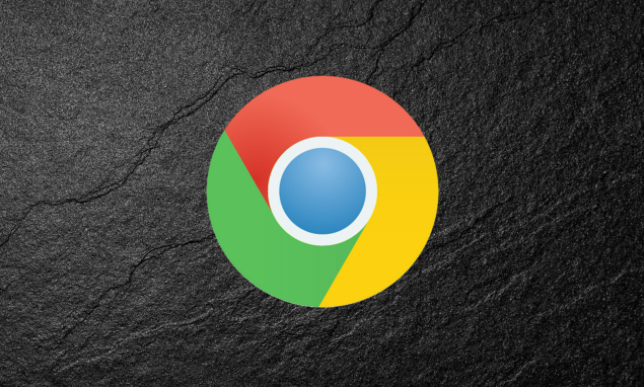
google Chrome插件适合网页音频剪辑场景的选择
推荐几款适合网页音频剪辑的Google Chrome插件,帮助用户进行网页音频的编辑和剪辑,提升音频处理效率。
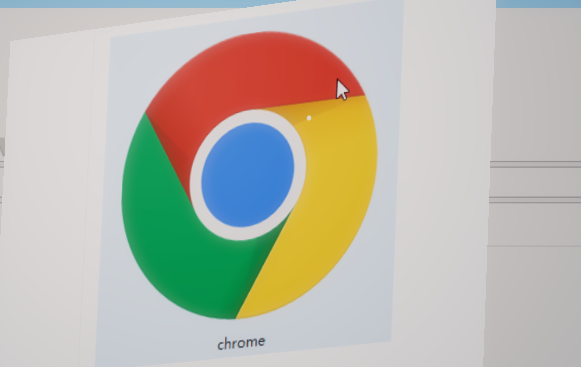
Google Chrome下载包完整性验证步骤详解
Google Chrome下载包需进行签名验证与哈希校验,确保文件未被篡改,保障用户设备安全。
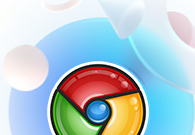
谷歌浏览器怎么记住密码
谷歌浏览器怎么记住密码?不少新手用户还不清楚如何让浏览器记住密码,本篇文章就给大家带来谷歌浏览器设置记住密码方法步骤,大家千万不要错过了。
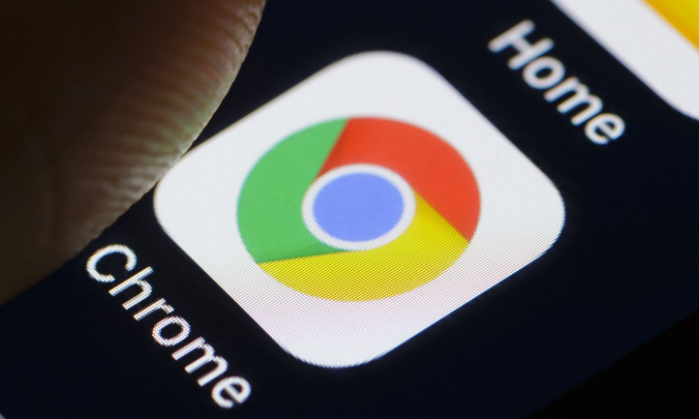
谷歌浏览器扩展是否支持本地音乐播放
本文分析谷歌浏览器扩展是否支持本地音乐文件离线播放,介绍插件实现方式、兼容格式及音频控制体验。
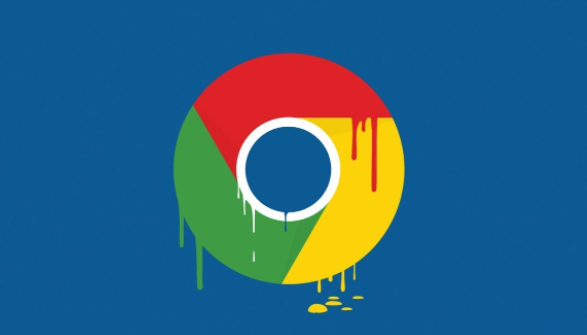
谷歌浏览器如何优化视频播放设置
通过优化谷歌浏览器的视频播放设置,提高视频播放的流畅度和清晰度。合理调整浏览器配置,减少卡顿和延迟,确保更好的观看体验。

谷歌浏览器推出无缝网页兼容功能,优化跨设备使用体验
全新的网页兼容功能打破设备限制,让用户在不同终端间享受无缝浏览体验。

谷歌浏览器安装失败怎么办
你有没有在使用谷歌浏览器的时候遇到各种问题呢,你知道谷歌浏览器安装失败是怎么回事呢?来了解谷歌浏览器安装失败的解决方法,大家可以学习一下。

谷歌浏览器安装错误代码“0xa0430721”该怎么办
谷歌浏览器安装时报错“0xa0430721”是怎么回事呢,小编这就带你解决问题

安装不了谷歌浏览器怎么办_谷歌浏览器安装失败解决方法
你有没有在使用谷歌浏览器的时候遇到各种问题呢,你知道谷歌浏览器安装失败是怎么回事呢?来了解谷歌浏览器安装失败的解决方法,大家可以学习一下。

怎么给谷歌浏览器设置背景图片
本篇文章给大家带来谷歌浏览器自定义背景图片的操作方法介绍,喜欢个性化设置的朋友快来看看吧。

win 8安装谷歌浏览器无法上网怎么办?<解决方法>
对于浏览器而言,相信大家都用过并相信谷歌浏览器 谷歌浏览器是全球都非常受欢迎的浏览器,用户通过使用该浏览器能够体验到极速流畅的浏览体验。

谷歌浏览器如何使用国内镜像下载?谷歌浏览器使用国内镜像方法一览
很多用户都需要使用谷歌搜索来查找一些英语学习资料,但是由于某些原因在国内无法使用。今天小编给大家分享另一种可以在国内使用Google搜索的方法,那就是使用Google镜像网站。

怎么关闭谷歌浏览器的自动更新_谷歌浏览器自动更新关闭方法
总有人更喜欢旧版,你知道如何禁用谷歌浏览器的自动更新吗,快来和小编学学看吧!

如何保护 Chrome 免受 Meltdown 和 Spectre 漏洞的影响?
您可以保护 Chrome 免受Meltdown 和 Spectre 漏洞的攻击,因为这款浏览器提供了一个选项来保护您的PC免受基于网络的攻击。攻击者使用格式错误的代码来访问密钥和密码等私有数据。

如何在 Chrome 浏览器中将网页另存为 PDF?
Google Chrome 网络浏览器有大量的内置工具。其中一些您可能知道,但您可能不知道触手可及的其他一些。看,Chrome 不仅包括安装有价值的扩展程序并使事情变得更容易的能力,而且还允许您在 Chrome 中直接将页面保存为 PDF 文件。

如何在Chrome书签栏添加自定义按钮?
书签是一种无需记住URL就能访问网页的简单方法。然而,许多人对Chrome的书签栏感到恼火,因为默认情况下你无法隐藏它。Chrome允许你隐藏书签栏仅当您在该标签中打开了网页时。可以使用Windows中的键盘快捷键“Control + Shift + B”和Mac中的“Command + Shift + B”来隐藏书签栏。

如何修复google chrome让它不那么糟糕?
您所做的任何事情都无法修复 Google Chrome,但您可以让它变得更容易忍受。

如何在 Chrome 中对标签进行分组?
任何人在使用谷歌浏览器时学到的第一件事就是标签管理可能会失控。对我个人而言,打开新标签就像呼吸一样;它只是发生,无论我是否敏锐地意识到它。当您打开如此多的 Chrome 标签页,以至于您几乎无法辨认出每个小图标旁边的文字时,您可能会开始怀疑是否有更方便的方式来组织您的浏览器。幸运的是,有一种方法可以在 Chrome 中对标签进行分组。





